I dispositivi Amazon ti consentono di scaricare app solo da Amazon per impostazione predefinita. Tuttavia, con un piccolo sforzo, puoi installare Google Play su un Kindle Fire per aumentare esponenzialmente il numero di app a cui puoi accedere. Questo processo varia leggermente a seconda della versione del tablet Amazon che utilizzi.
L'installazione di app al di fuori del negozio Amazon può esporre il tuo dispositivo a virus e malware. Considera l'idea di scaricare un'app di sicurezza come Malwarebytes Anti-Malware prima di iniziare.
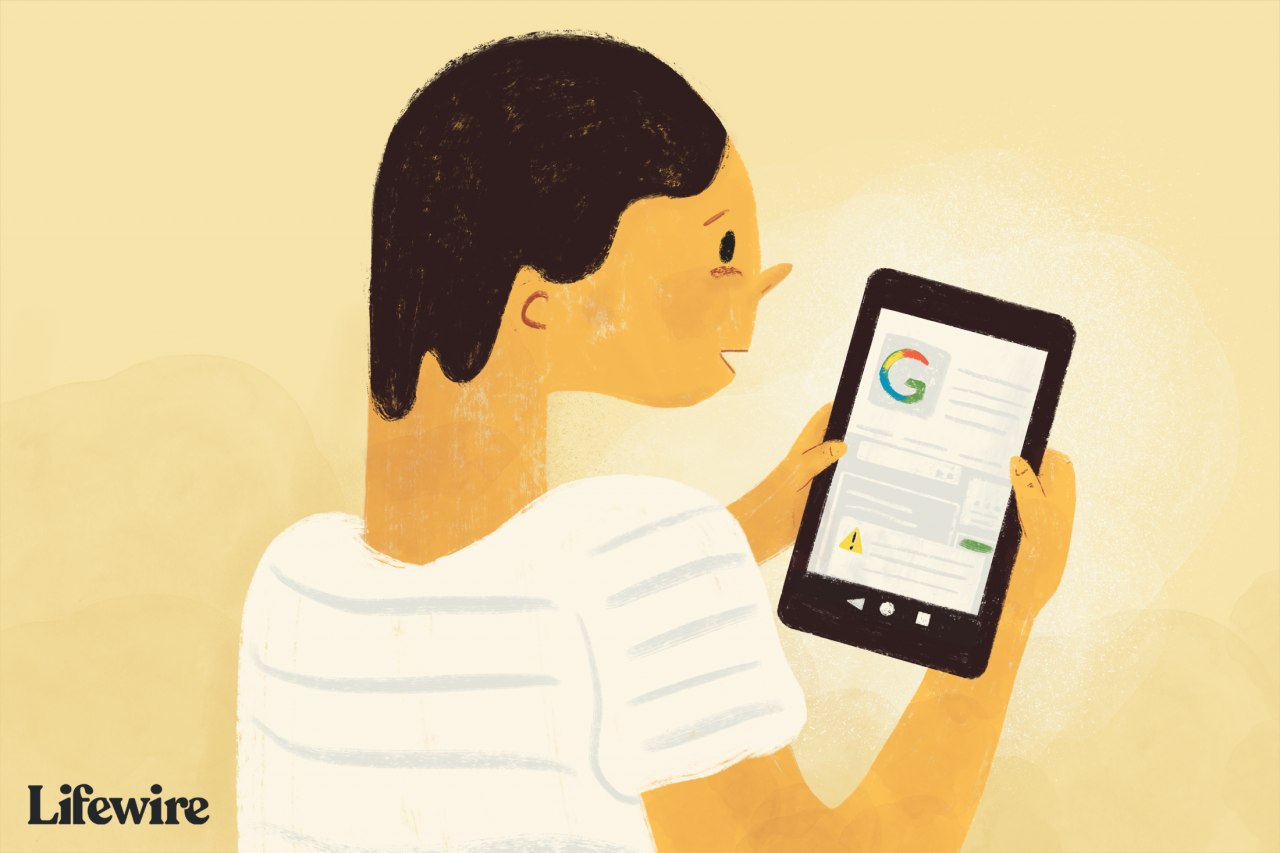
Nusha Ashjaee / Lifewire
Come installare Google Play su un Kindle Fire
Se il tuo tablet esegue Fire OS 5.3.1.1 o versioni successive, puoi installare Google Play senza eseguire il root del tuo Kindle. Devi solo scaricare e installare alcuni file APK. Segui questi passi:
Per vedere quale versione di Fire OS stai utilizzando, vai a Impostazioni > Opzioni periferica > Aggiornamenti di sistema.
-
Sul tuo tablet Fire, vai a Impostazioni > Sicurezza e Privacy. Rubinetto App da fonti sconosciute per attivarlo.
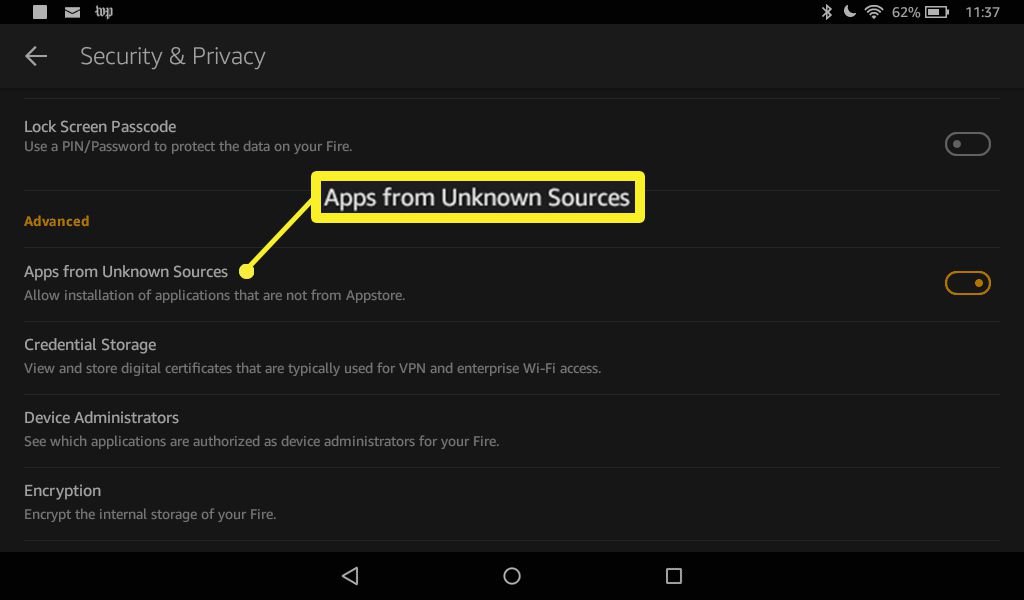
-
Apri il browser web sul tuo Kindle e scarica i seguenti file sul tuo tablet:
- APK di Google Account Manager
- APK di Google Services Framework
- Google Play Services APK11.5.0.9 (230); Se hai un Fire HD 2017 del 8, scarica invece l'APK11.5.0.9 di Google Play Services (240).
- APK di Google Play Store
-
In ogni pagina, scorri verso il basso e tocca Scarica APK. Se viene visualizzato un avviso di sicurezza, tocca OK per iniziare il download.
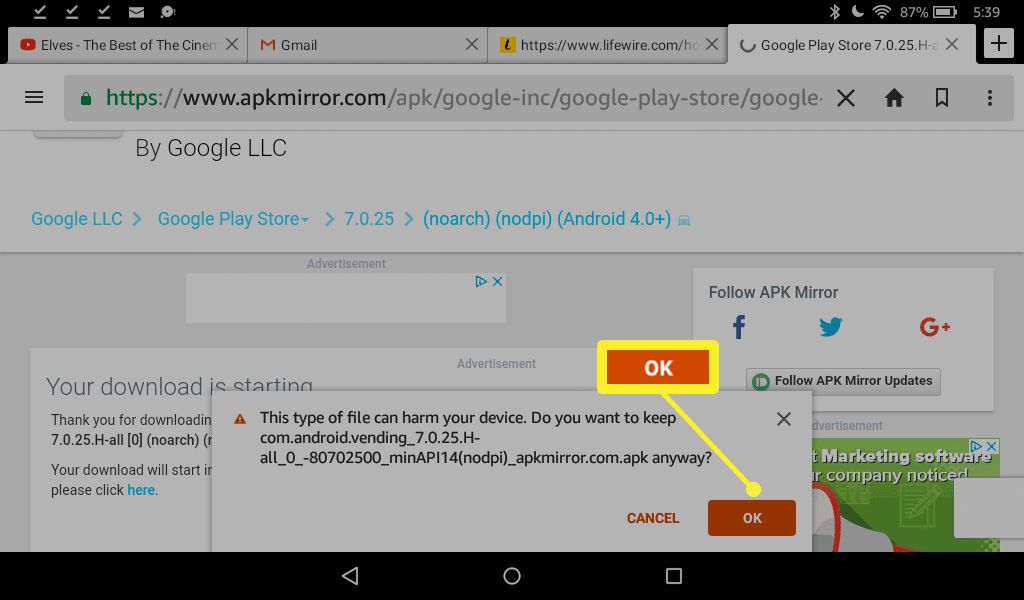
-
Dopo aver ottenuto i quattro file necessari, chiudere il browser e aprire il file Docs app sulla schermata principale.
-
Collegati al sito web Archiviazione locale > Download.
-
Tocca i file APK per installarli nel seguente ordine:
- APK di Google Account Manager
- APK di Google Services Framework
- APK di Google Play Services
- APK di Google Play Store
È necessario installare i file APK nell'ordine specificato affinché Google Play venga installato correttamente.
-
Clicca il Google Play icona dell'app nella schermata iniziale per aprire il Google Play Store.
Avvio di Google Play
Quando avvii Google Play per la prima volta, ti viene chiesto di accedere con il tuo account Google. Potrebbe essere necessario attendere alcuni minuti per l'installazione degli aggiornamenti prima che l'app funzioni correttamente e alcune app potrebbero richiedere ulteriori aggiornamenti. Alla fine, dovresti essere in grado di cercare e scaricare app proprio come faresti su un normale dispositivo Android.
Come installare Google Play su un vecchio Kindle Fire
Se possiedi un vecchio tablet Amazon o se i passaggi precedenti non funzionano per te, devi eseguire il root del tuo dispositivo prima di poter installare Google Play. Per farlo, hai bisogno di un PC Windows e di un cavo USB come quello incluso con il tuo tablet. Poiché Fire OS è una versione modificata del sistema operativo Android, i passaggi per il rooting di un tablet Fire sono sostanzialmente gli stessi del rooting di un dispositivo Android.
Il rooting del tablet Fire invalida la garanzia. Considera attentamente i pro e i contro del rooting del tuo dispositivo mobile.
-
Sul tuo Kindle Fire, vai a Impostazioni > Opzioni periferica.
-
Clicca il Numero di serie ripetutamente fino a quando Opzioni sviluppatori appare direttamente sotto di esso.
-
Rubinetto Opzioni sviluppatori.
-
Rubinetto Abilita ADB. Nella schermata a comparsa, seleziona permettere per attivare Android Debug Bridge (ADB). Potresti ricevere un avviso di sicurezza; ignoralo per procedere.
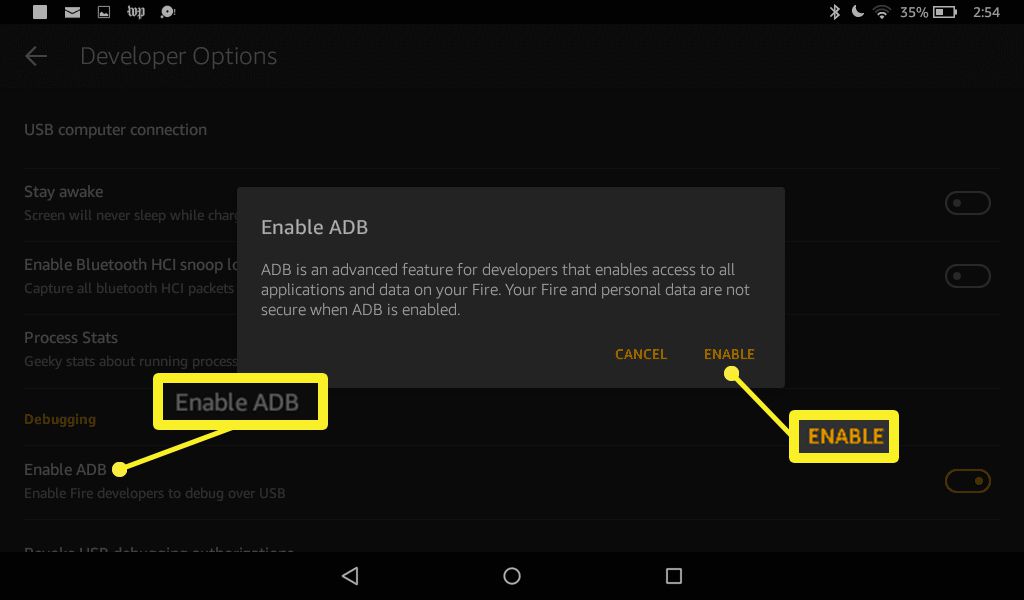
-
Collega il tuo Kindle Fire al computer. Il tuo PC dovrebbe rilevare il tuo dispositivo e scaricare i driver di cui ha bisogno.
Se il tuo PC non rileva automaticamente il tuo Kindle Fire, installa manualmente i driver USB e Android Debug Bridge seguendo i passaggi descritti nei documenti per gli sviluppatori di Kindle Fire.
-
Rubinetto OK per consentire il debug USB. Se questa opzione non viene visualizzata automaticamente, è necessario installare manualmente i driver appropriati prima di poter procedere.
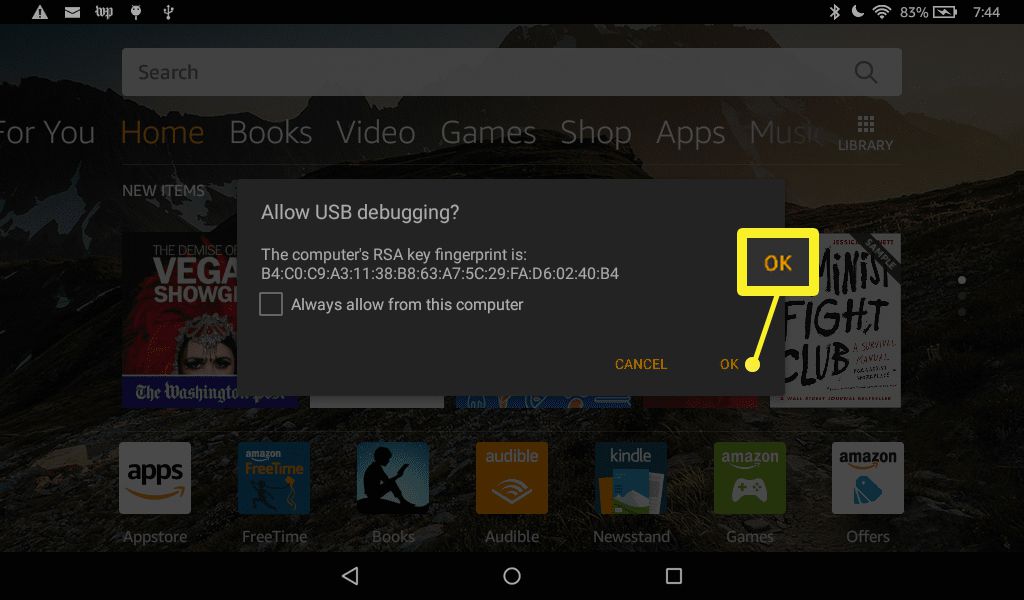
-
Apri il browser del tuo computer e scarica l'app di installazione per Google Play:
- Se il tuo tablet esegue Fire OS 5.3.0 o precedente, scarica Amazon-Fire-5th-Gen-SuperTool-old.zip.
- Se il tuo tablet esegue Fire OS 5.3.1 o successivo, scarica Amazon-Fire-5th-Gen-Install-Play-Store.zip.
-
Estrai il file .zip e fai doppio clic 1-Installa-Play-Store.bat per aprirlo.
-
Tipologia 2 ed stampa entrare per fare in modo che lo strumento installi Google Play Store sul tuo Kindle Fire. Questo processo potrebbe richiedere diversi minuti. Al termine, vedrai un messaggio nella finestra.
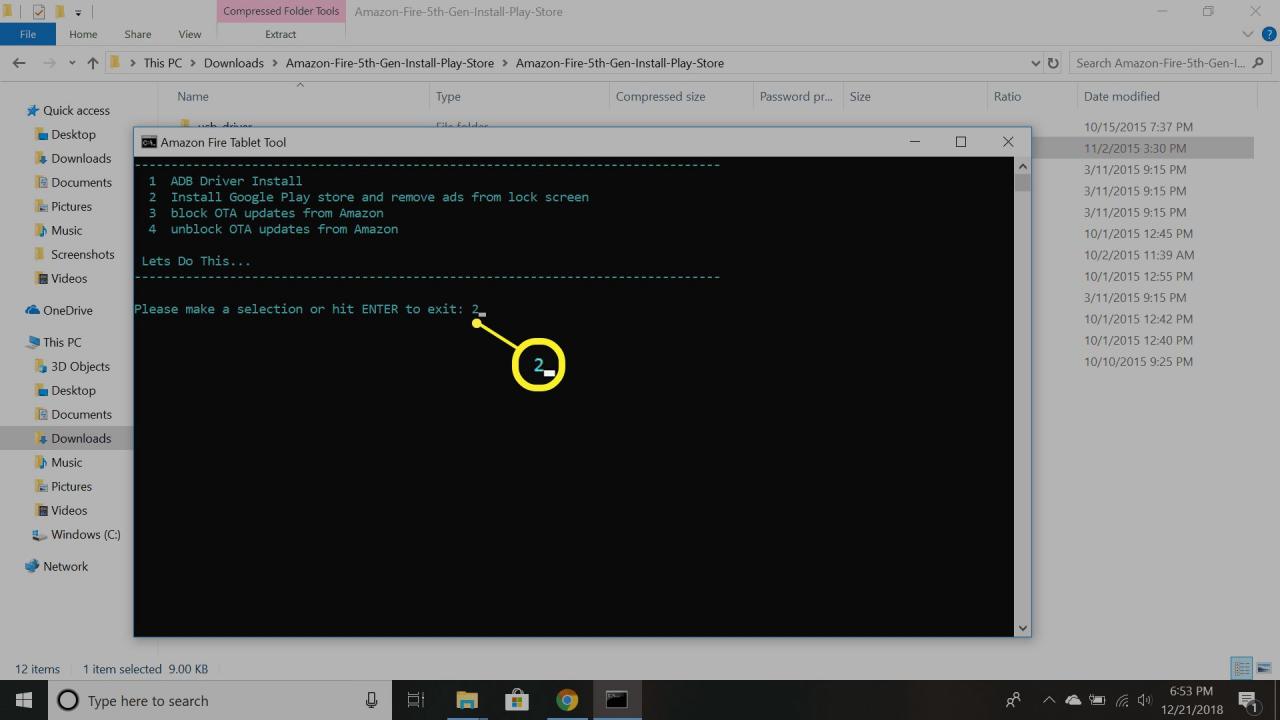
-
Riavvia il tablet spegnendolo e riaccendendolo. In caso di successo, i collegamenti al Play Store e alle Impostazioni Google dovrebbero essere sulla schermata iniziale.